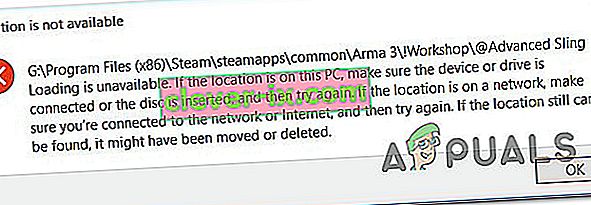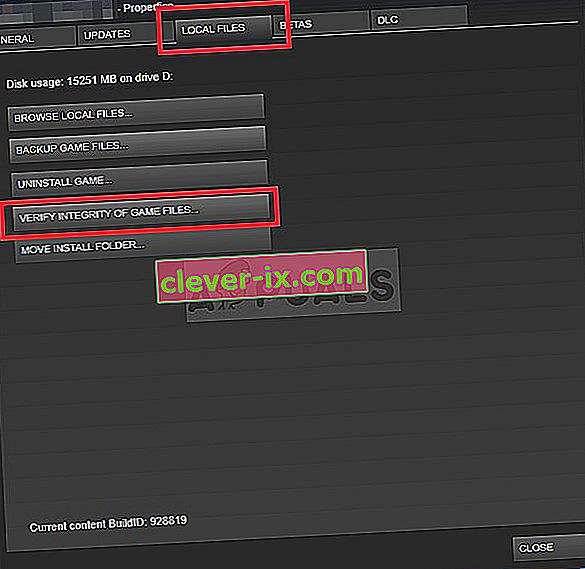Nekateri uporabniki Steama, ki poskušajo prenesti mode iz Steam's Workshop, naj bi imeli težave pri naročanju na mode. V večini primerov se mod ne registrira za prenos ali se ne pojavi v čakalni vrsti za prenos. Pri nekaterih uporabnikih se težava pojavi le pri nekaj modifikacijah, medtem ko drugi poročajo, da se težava dogaja do te mere, da ne morejo prenesti in uporabljati novih modov. Težava ni izključna za določeno različico sistema Windows, saj naj bi se pojavila v sistemih Windows 7, Windows 8.1 in Windows 10.

Kaj povzroča, da Steam Workshop zavrne nalaganje modov?
To posebno težavo smo raziskali tako, da smo si ogledali različna poročila uporabnikov in strategije popravil, ki so običajno uporabljene za odpravo te težave. Izkazalo se je, da je za to težavo odgovornih več različnih krivcev:
- Vrstica stanja modov se prikaže samo v načinu velike slike - iz neznanega razloga je Steam spremenil privzeto vedenje, zato se bodo v najnovejših različicah posodobitve modov tiho prenašale v ozadju, zato ne boste mogli več slediti njihovemu napredku. Če je ta scenarij uporaben, lahko s preklopom v način velike slike preverite, ali se modi dejansko prenašajo.
- ! Mapa Workshop vsebuje poškodovane datoteke - Možno je tudi, da se ta težava pojavi, ker so nekatere datoteke, ki ste jih prenesli, poškodovane. Če je to zelo razširjena težava, bo Steam sčasoma zavrnil prenos novih modov. V tem primeru lahko težavo odpravite tako, da izbrišete poškodovane mode in opravite pregled integritete.
- Predpomnilnik za prenos vsebuje pokvarjene datoteke - Obstaja tudi precej pogosta napaka, ki se lahko pojavi v primerih, ko je v čakalni vrsti veliko čakajočih elementov. Kadar koli se to zgodi, bo prenosnik zavrnil prenos novih elementov. V tem primeru lahko težavo odpravite tako, da počistite predpomnilnik za prenos.
- Račun je vezan na Steam Beta - kot kaže, je pogostnost primerov, ko pride do te težave, večja pri računih, ki so vključeni v Steam Beta. Več prizadetih uporabnikov je poročalo, da so težavo lahko rešili tako, da so izključili vsak program Beta.
- Regija za prenos je predaleč - do te težave lahko pride tudi, če je regija za prenos, ki je konfigurirana v nastavitvah Steama, predaleč od dejanske fizične regije. Če je ta scenarij uporaben, lahko težavo odpravite tako, da spremenite regijo za prenos v pravilno državo.
- Poškodovana namestitev pare - Še en scenarij, ki bo sprožil to težavo, je razširjena težava s korupcijo. V tem primeru je edina izvedljiva rešitev odstranitev trenutne namestitve Steam in ponovna prenos najnovejše različice odjemalca z uradne strani za prenos.
Če se trenutno trudite rešiti to težavo, vam bo v tem članku predstavljeno nekaj korakov za odpravljanje težav, ki so jih drugi uporabniki v podobni situaciji uporabljali za neomejeno odpravljanje težave. Spodaj boste našli zbirko metod, ki so jih drugi prizadeti uporabniki uspešno uporabili za rešitev težave.
Ker so spodnji popravki razvrščeni glede na učinkovitost in resnost, vam svetujemo, da jih upoštevate v vrstnem redu, kot so predstavljeni. Sčasoma bi eden od možnih popravkov na koncu moral rešiti težavo, ne glede na krivca, ki sproži težavo.
1. način: Uporaba načina velike slike v Steamu
Nekateri prizadeti uporabniki poročajo, da je zanje le težava z zaslonom. Kot se je izkazalo, je možno tudi, da se modi dejansko prenesejo, ko kliknete Naroči se, vendar privzeti vmesnik Steam ne bo prikazal vrstice napredka načina.
Če pa želite preveriti, ali se modi prenašajo, lahko vstopite v način velike slike. To smo preizkusili in zdi se, da je včasih vrstica napredka prenosa modov prikazana samo v načinu velike slike.
Za vstop v način velike slike kliknite pripadajočo ikono v zgornjem desnem kotu zaslona.

Ko vstopite v način velike slike, v čakalni vrsti za prenos preverite, ali se način prenaša.
Če ta metoda ni odpravila težave, se pomaknite na naslednjo metodo spodaj.
2. način: Brisanje poškodovanih modov
Če naletite na težavo samo z eno aplikacijo, je verjetno, da boste naleteli nanjo, ker so se nekatere vaše datoteke mod poškodovale in sprožajo napako. Kadar koli se to zgodi, bo Steam zavrnil prenos kakršnih koli novih modov za določeno igro, dokler ne bo rešen problem korupcije.
Več prizadetih uporabnikov je poročalo, da jim je težavo uspelo rešiti z dostopom do mape skrita igra ! Workshop in od tam izbrisanjem vseh pokvarenih modov. Potem ko je večina uporabnikov prisilila paro, naj išče celovitost datotek, je težava odpravljena.
Tu je hiter vodnik za brisanje poškodovanih modov:
- Prepričajte se, da je odjemalnik pare popolnoma zaprt.
- Odprite File Explorer in pojdite na trak na vrhu zaslona. Nato kliknite zavihek Pogled in se prepričajte, da je potrjeno polje, povezano s skritimi elementi .

- Ko si lahko ogledate skrite predmete, uporabite File Explorer in se pomaknite do naslednjega mesta:
C: \ Program Files (x86) \ Steam \ steamapps \ common \ * Ime igre * \! Delavnica
Opomba : Upoštevajte, da je * Game Name * preprosto ograda. Zamenjajte ga z imenom igre, s katero imate težave z modom.
- Ko pridete tja, dvokliknite vsak mod posebej in preverite, kateri od njih sproži težavo »Lokacija ni na voljo« .
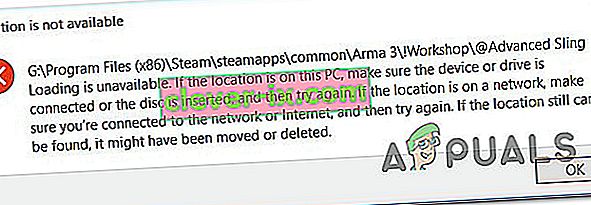
- Če eden ali več modov sproži napako » Lokacija ni na voljo « ali drugo sporočilo o napaki, je jasno, da težavo povzroča korupcija. V tem primeru lahko nadaljujete z brisanjem vsakega pokvarjenega moda, dokler ne zagotovite, da boste pustili le zdrave.
- Nato odprite Steam in pojdite na zavihek Knjižnica . Nato z desno miškino tipko kliknite na igro, ki uporablja mode in izberite Lastnosti. Nato pojdite na zavihek Lokalne datoteke in kliknite Preveri celovitost datotek iger .
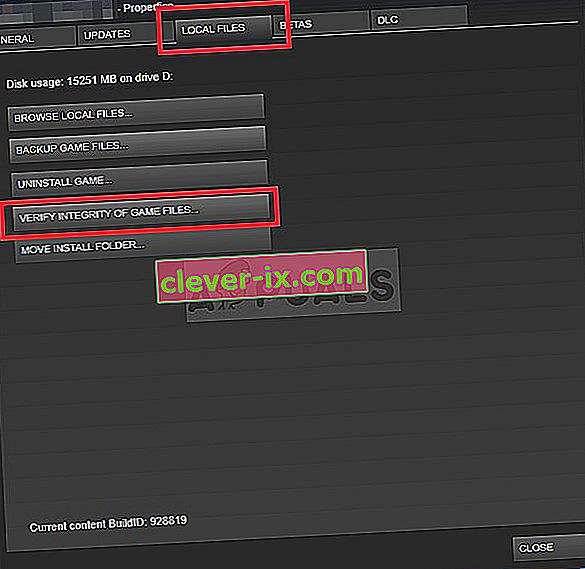
- Ko je postopek končan, poskusite prenesti nov mod in preverite, ali se postopek uspešno zaključi.
Če ta metoda ni odpravila težave, se pomaknite na naslednjo metodo spodaj.
3. način: Brisanje predpomnilnika
Izkazalo se je, da lahko do težave pride tudi zaradi precej pogostih napak, ki se lahko pojavijo v situacijah, ko je v čakalni vrsti za prenos veliko elementov. Možno je, da se je prenosnik pokvaril in noče prenesti nobenih novih elementov.
Več uporabnikov, ki so naleteli na to težavo, je poročalo, da jim je uspelo težavo odpraviti tako, da je počistilo predpomnilnik za prenos Steam. Tu je kratek vodnik, kako to storiti:
- Odprite odjemalca Steam.
- Pojdite na trak na vrhu zaslona in kliknite Steam. Nato v novo prikazanem kontekstnem meniju kliknite Nastavitve .
- V meniju Nastavitve izberite zavihek Prenosi v navpičnem meniju na levi.
- Nato se pomaknite do desnega podokna in kliknite Clear Download Cache (dno zaslona).
- V potrditvenem pozivu kliknite Da, da počistite lokalno shranjeni predpomnilnik.
- Znova se prijavite s svojim računom Steam in poskusite prenesti način, ki prej ni uspel.

Če težava še vedno ni odpravljena, se pomaknite na naslednjo metodo spodaj.
4. način: onemogočanje Steam Beta
Kot je poročalo že več uporabnikov, se ta težava lahko pojavi tudi, če ste aktivni udeleženec Steam Beta. Uradne razlage, zakaj je ta popravek učinkovit, ni, nekateri uporabniki pa poročajo, da jim je težavo uspelo odpraviti tako, da so izključili Steam beta in se znova naročili na modi, ki se ne prenašajo.
Tu je kratek vodnik, kako to storiti:
- Odprite odjemalca Steam , odprite vrstico s trakom na vrhu zaslona in kliknite Steam. Nato v priročnem meniju kliknite Nastavitve .
- V meniju Nastavitve izberite Račun v navpičnem meniju na levi. Nato se pomaknite do desnega podokna in kliknite gumb Spremeni pod možnostjo Beta sodelovanje .
- Nato s spustnim menijem v razdelku Udeležba beta spremenite stanje na Brez - zavrnite vse beta programe .
- Znova zaženite steam in se začnite znova naročiti na mode, ki jih prej nočemo prenesti, in preverite, ali je težava odpravljena.

Če imate še vedno težave s ponovnim prenosom nekaterih modov v Steamu, se pomaknite do naslednje metode spodaj.
5. način: Spreminjanje območja prenosa
Druga možna rešitev za to težavo je regija za prenos, ki je daleč od dejanske regije IP. To lahko zmede vaš Steam pri blokiranju prenosa novih modov. Več prizadetih uporabnikov je poročalo, da jim je uspelo težavo rešiti s spreminjanjem regije za prenos v svojo državo ali državo, ki je blizu fizične lokacije računalnika.
Tu je kratek vodnik, kako to storiti:
- Odprite odjemalca Steam in na traku na vrhu zaslona kliknite Steam . Nato v priročnem meniju kliknite Nastavitve.
- Znotraj menija Nastavitve v navpičnem meniju na desni izberite Prenosi . Nato se pomaknite do desnega podokna in s spodnjim spustnim menijem spremenite Regija za prenos v ustrezno državo.
- Kliknite V redu, da shranite spremembe, nato pa poskusite znova prenesti mode pri naslednjem zagonu aplikacije.

Če težava še vedno ni odpravljena, se pomaknite na naslednjo metodo spodaj.
6. način: Ponovna namestitev pare
Nekateri uporabniki, ki se občasno srečujejo s to težavo, so poročali, da so težavo odpravili le tako, da so v Steam namestili steam in vse igre. Zdi se, da špekulacije uporabnikov kažejo na nekaj, kar se lokalno pokvari, vendar zaenkrat ni prepričljivih dokazov o tem, kaj natančno se konča.
Vendar se v večini primerov zna, da se težava vrne čez nekaj časa. Tu je kratek vodnik o ponovni namestitvi Steama in vseh nameščenih iger prek Steama:
- Pritisnite tipko Windows + R, da se odpre pogovorno okno Zaženi . Nato vnesite »appwiz.cpl« in pritisnite Enter, da se odpre okno Programi in funkcije .
- Na zaslonu Programi in funkcije se pomaknite navzdol po seznamu aplikacij in poiščite Steam.
- Ko vidite odjemalca Steam, ga z desno miškino tipko kliknite in izberite Odstrani. Če vas UAC (Nadzor uporabniškega računa) pozove , kliknite Da, da dodelite skrbniške pravice.
- V pozivu za odstranitev kliknite Odstrani, da potrdite, in počakajte, da se postopek zaključi.
- Po odstranitvi odjemalca Steam znova zaženite računalnik.
- Ko je naslednje zagonsko zaporedje končano, obiščite to povezavo (tukaj) in prenesite najnovejšega odjemalca Steam s klikom na Namesti Steam . Nato sledite navodilom na zaslonu za ponovno namestitev odjemalca.
- Ko je odjemalec Steam nameščen, ga odprite in znova namestite vsako igro.
- Odprite delavnico in preverite, ali lahko prenesete in namestite moduse.

Če se težava še vedno pojavlja, se pomaknite do naslednje metode spodaj.